WPS PPT 文字拼音标注秘籍,指南教程大公开
在日常的工作和学习中,我们经常需要使用 WPS 来制作 PPT,而给文字添加拼音标注,能让内容更加清晰易懂,下面就为您详细介绍 WPS 幻灯片使用拼音指南的方法。
WPS 作为一款功能强大的办公软件,其 PPT 模块提供了丰富的工具和选项,给文字添加拼音标注就是其中一项实用的功能。
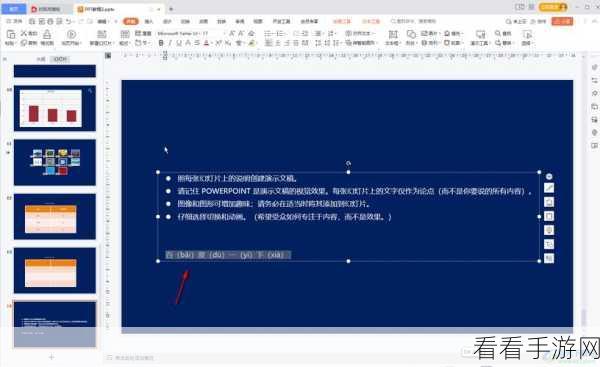
想要在 WPS 的 PPT 中为文字添加拼音标注,其实操作并不复杂,首先打开 WPS PPT 软件,选中您想要添加拼音标注的文字,在顶部菜单栏中找到“开始”选项,在其下拉菜单中就能看到“拼音指南”这一功能。
点击“拼音指南”后,会弹出一个设置窗口,在这个窗口中,您可以对拼音的字体、字号、对齐方式等进行调整,以满足您的需求,调整好之后,点击“确定”,文字的拼音标注就添加成功了。
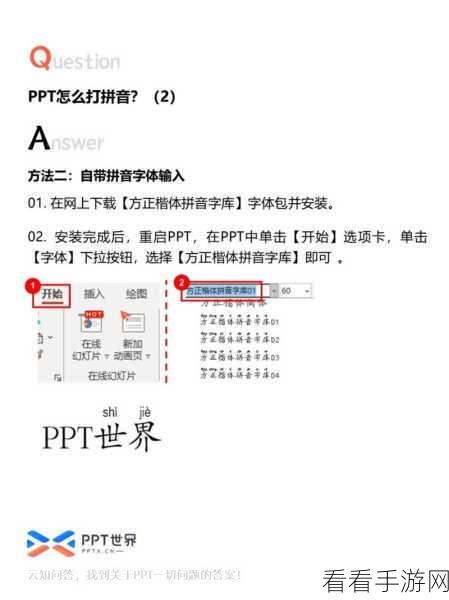
需要注意的是,添加拼音标注后的文字可能会因为拼音的显示而导致排版上的一些变化,如果出现这种情况,您可以适当调整文字的大小、行距等,以保证整个页面的美观和协调。
掌握了 WPS PPT 中给文字添加拼音标注的方法,能让您的演示文稿更加专业和完善,希望以上的教程对您有所帮助,让您在制作 PPT 时更加得心应手。
参考来源:WPS 官方帮助文档及个人实际操作经验总结。
